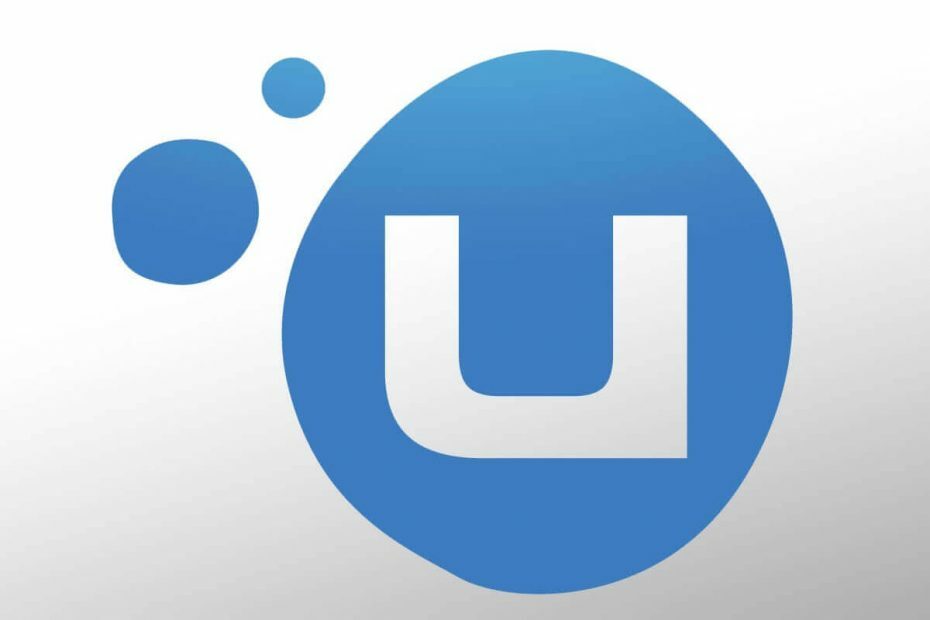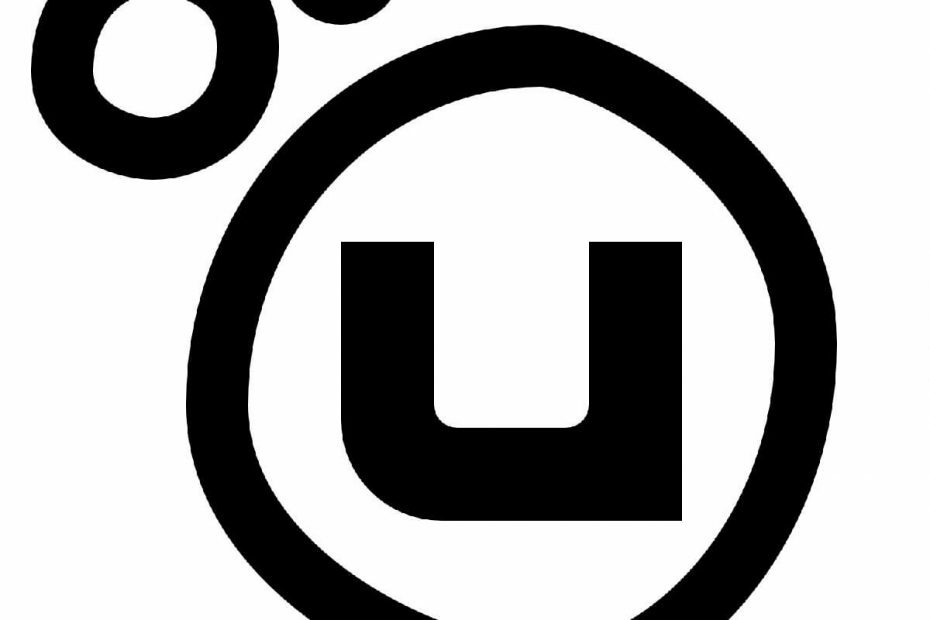
Deze software zorgt ervoor dat uw stuurprogramma's blijven werken en beschermt u zo tegen veelvoorkomende computerfouten en hardwarestoringen. Controleer nu al uw chauffeurs in 3 eenvoudige stappen:
- DriverFix downloaden (geverifieerd downloadbestand).
- Klik Start scan om alle problematische stuurprogramma's te vinden.
- Klik Stuurprogramma's bijwerken om nieuwe versies te krijgen en systeemstoringen te voorkomen.
- DriverFix is gedownload door 0 lezers deze maand.
Uplay is een leuk distributieplatform voor games waar je kunt kopen en downloaden Ubisoft games en hun respectievelijke DLC's.
Meer nog, het fungeert als een hub waar u prestaties kunt bekijken, met vrienden kunt chatten en nieuws van internet kunt lezen.
Zoals je waarschijnlijk al weet, is toegang tot Uplay alleen mogelijk via account en wachtwoord.
Veel gebruikers klagen over de officiële Ubisoft-forums dat soms Uplay hun wachtwoord niet meer herkent.
Op de website kan ik normaal inloggen, maar op Uplay, zodra ik op inloggen klik, wordt onmiddellijk afgewezen dat het mijn wachtwoord niet herkent en ja, ik weet zeker dat wat ik typ juist is.
Moet ik opnieuw installeren? Maar als ik dit doe, zal mijn offline modus misschien verdwijnen? Nog niet klaar om het risico te nemen.
Wat het probleem des te verwarrender maakt, is dat het volledig willekeurig gebeurt.
Bovendien worden wachtwoorden na enige tijd weer geldig, zelfs zonder enige vorm van tussenkomst van de gebruiker.
Wat te doen als Uplay je wachtwoord weigert?
De eerste oplossing die in je opkomt, is waarschijnlijk een wachtwoordreset.
Er werd echter gemeld dat dit probleem kan normaal gesproken optreden wanneer u uw wachtwoord wijzigt vanaf de accountbeheerpagina, maar u toch blijft inloggen bij Uplay in de offline modus.
Heeft u problemen met het vergeten van uw wachtwoorden? Waarom probeert u in plaats daarvan niet een van deze geweldige wachtwoordmanagers?
1. Voorkom dat Uplay altijd in de offline modus start
- Wanneer u Uplay start voordat u zich aanmeldt, klikt u op het menu Instellingen onder aan het venster.
- Deselecteren Start Uplay altijd in de offline modus
- Klik op Sparen
- druk op Ctrl + Verschuiving + Esc
- Wanneer Taakbeheer wordt geopend, selecteert u het item Uplay
- druk op Einde taak
- Opnieuw starten Uplay
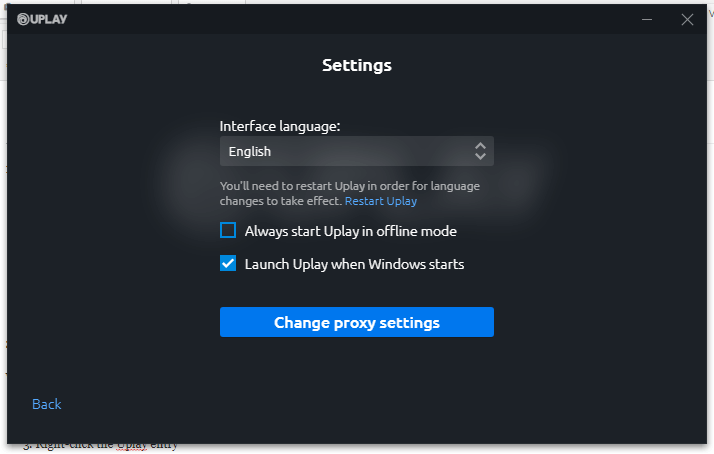
2. Installeer Uplay opnieuw
Hoewel er geen verklaring is waarom deze oplossing precies werkt, lijkt het erop dat het soms kan werken om de app opnieuw te installeren.
- druk op ramen + R
- Typ in appwiz.cpl
- Klik met de rechtermuisknop op het item Uplay
- Selecteer Verwijderen / Wijzigen
- Ga naar De officiële pagina van Uplay en download een frisse nieuwe client
- Installeren het
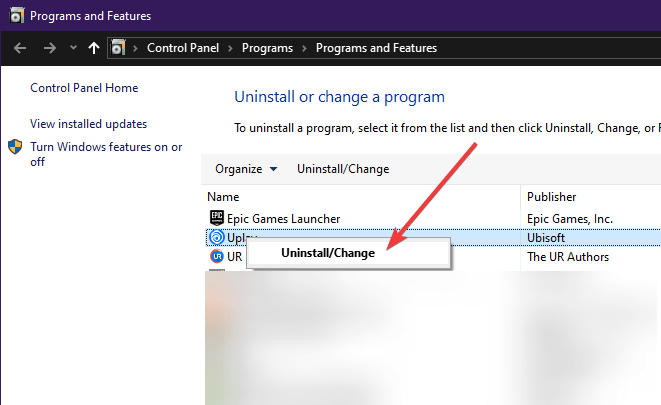
3. Controleer om de status van Ubisoft-servers te zien
Soms, omdat de servers niet beschikbaar zijn, vertelt de toepassing u dat u de verkeerde inloggegevens hebt ingevoerd.
Hoewel deze foutmelding misleidend kan zijn, is het eenvoudig: controleren of Ubisoft zijn routinematige serveronderhoud heeft, of dat het problemen ondervindt.
Ubisoft plaatst meestal van tevoren berichten wanneer ze klaar zijn om routinematig serveronderhoud uit te voeren, dus zorg ervoor dat u hun pagina van tijd tot tijd bezoekt.
LEES OOK:
- Dit is hoe we de meest voorkomende Uplay-fouten op pc oplossen
- Toetsenbord werkt niet meer bij het spelen van Uplay-games
- Uplay-chat werkt niet? Probeer deze eenvoudige oplossingen